I denne opplæringen skal jeg vise deg hvordan du reduserer størrelsen på WinSXS-mappen i Windows 10/8 og 7 OS. WinSxS-mappen (C:\Windows\WinSxS), er plasseringen av Component Store som brukes til Windows-tilpasning og oppdatering.
Av den grunn er WinSxS-mappen en veldig viktig systemmappe og kan ikke slettes, fordi den brukes av Windows av flere grunner. (f.eks. når du installerer en Windows-oppdatering, når du aktiverer eller deaktiverer en Windows-funksjon, når du avinstallerer en problematisk oppdatering, etc.)
Over tid kan WinSxS-mappen bli stor i størrelse, og dette skjer fordi etter installasjon av en oppdatert komponent, beholder Windows fortsatt den gamle versjonen av komponenten av sikkerhetsgrunner og gjør det ikke fjern det. I det minste skjedde det på Windows 7 og Vista OS.
Fra og med Windows 8 (og deretter i Windows 10), har Microsoft lagt til en planlagt oppgave som skal fjernes automatisk den gamle versjonen av den oppdaterte komponenten, etter at det har gått 30 dager siden – den oppdaterte komponenten – ble installert.
I denne opplæringen skal jeg vise deg hvordan du sletter innholdet i WinSXS-mappen i Windows 10/8 og 7 OS.
Slik rydder du opp i WinSXS-mappen.
Metode 1. Hvordan rense WinSXS-mappen ved å bruke oppgaveplanleggeren i Windows 10, 8 og 8.1)
Som jeg sa ovenfor, i Windows 10 og Windows 8 er WinSXS-mappen planlagt å bli renset automatisk etter 30 dager etter installasjonen av en Windows-komponent. Hvis du vil starte WinSXS-oppryddingsprosessen manuelt i Windows 10/8:
1. Skriv inn i søkefeltet: oppgaveplanlegger
2. Åpen Oppgaveplanlegger

3. I Task Scheduler naviger fra venstre rute til:
- Oppgaveplanleggerbibliotek\Microsoft\Windows\Servicing
4. Høyreklikk deretter på StartComponentCleanup oppgave i høyre rute og velg Løpe.
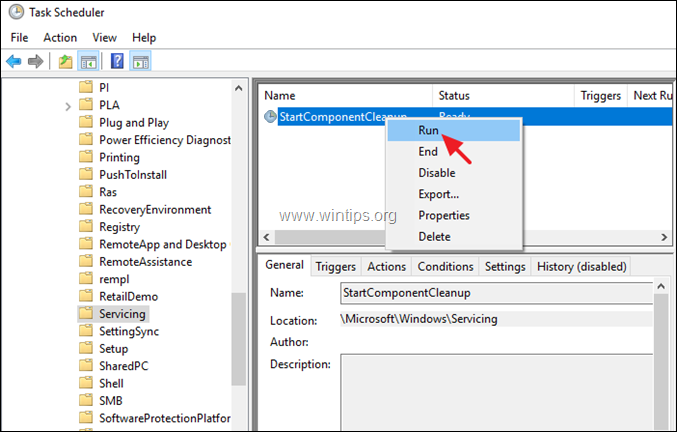
5. Oppryddingsprosessen tar tid før den er fullført. Så vent og fortsett arbeidet ditt.
Metode 2. Slik renser du WinSXS-mappen ved å bruke DISM-verktøyet i Windows 10, 8 og 8.1
Den andre metoden for å redusere størrelsen på WinSXS-mappen er å rense de gamle versjonene av Windows-komponentene ved å bruke DISM-kommandolinjeverktøyet. Å gjøre det:
1. Åpen Ledetekst som administrator. Å gjøre det:
en. Skriv inn i søkeboksen: cmd (eller ledeteksten).
b. Høyreklikk på ledeteksten (resultat) og velg Kjør som administrator.

2. Inne i ledetekstvinduet gir du følgende kommando
- DISM /Online /Cleanup-Image /StartComponentCleanup

3. Når prosessen er fullført, start datamaskinen på nytt.
Metode 3. Hvordan rense WinSXS-mappen ved å bruke DISKRYDDING i Windows 10/8/7.
1. Høyreklikk på "Lokal disk (C:)" i Windows Utforsker og velg Egenskaper.
2. Klikk på Disk Opprydding knapp.

3. Klikk på "Diskopprydding"-vinduet Rydd opp i systemfiler.

4. Undersøk Windows Update-opprydding avkrysningsboksen og klikk OK. *
* Merk til Windows 7 brukere: Hvis du ikke ser alternativet 'Windows Update Cleanup', last ned og installer oppdateringen KB2852386 fra lenken nedenfor:
- KB2852386 for Windows 7 x86 (32bit)
- KB2852386 for Windows 7 x64 (64bit)
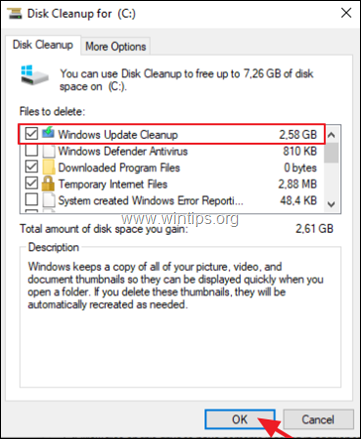
5. Når diskoppryddingen er ferdig, omstart datamaskinen for å rekonfigurere Windows-oppdateringer og fullføre oppryddingen.
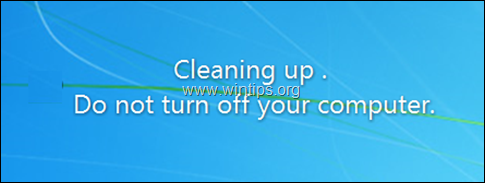
Det er det! Gi meg beskjed om denne veiledningen har hjulpet deg ved å legge igjen en kommentar om opplevelsen din. Lik og del denne veiledningen for å hjelpe andre.